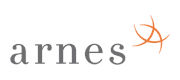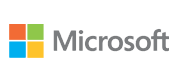Naročnina Office 365
Novo naročnino si lahko ustvarite sami. Prejeli boste 25 licenc z veljavnostjo 30 dni, nato pa k naročnini dodali bodisi akademske licence, licence po pogodbi EES ali pa licence iz splošne ponube Office 365.
Sledite spodnjim navodilom.
Podpis pogodbe EES
Podpis pogodbe EES omogoča dostop do brezplačnih licenc Office za vaše učence, dijake ali študente. Za začetek pišete na tina.kokot@gambit.si in zaprosite za podpis pogodbe. S strani podjetja Gambit Trade boste prejeli vse podrobnosti in dodatne informacije.
Kako ustvarim Office 365 naročnino?
Obiščite spletno mesto Office 365
Sledite povezavi https://go.microsoft.com/fwlink/p/?LinkID=787538.
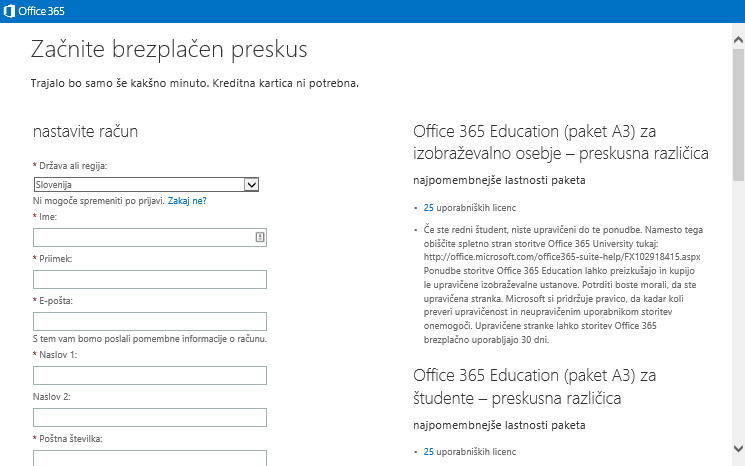
V obrazcu izpolnite vsa polja, označena z zvezdico
Vpisujte informacije o šoli, če ste v dvomih, vam ponujamo nekaj namigov, kaj vpisati:
Država ali regija
Privzeto je izbrana Slovenija. Spremenite le, če imate sedež šole drugje, kot v Sloveniji.
Ime
Ime skrbnika Office 365. Običajno je to tehnična kontaktna oseba s pooblastilom odgovorne osebe za ustvarjanje Office 365 naročnine.
Priimek
Priimek skrbnika Office 365. Glej pojasnilo k prejšnji točki.
E-pošta
Tehnični e-poštni naslov šole. Nanj prihaja vsa pomembna e-pošta (tehnična in pravna/licenčna). Predlagamo, da gre za skupni naslov, ki ga lahko bere več oseb.
Naslov 1
Vnesite poštni naslov organizacije. Če je daljše, ga razdelite še v polje Naslov 2.
Poštna številka
Vnesite poštno številko v obliki XXXX.
Mesto
Vnesite mesto, kjer se nahaja sedež šole. Pri podružnicah vpišite sedež matične šole.
Telefon
Vnesite telefonsko številko organizacije v mednarodni obliki (+386). Predlagamo, da gre za telefonsko številko tehnične kontaktne osebe. Klici na to številko so običajno mednarodni in v angleščini.
Ime organizacije
Vnesite polno ime vaše šole.
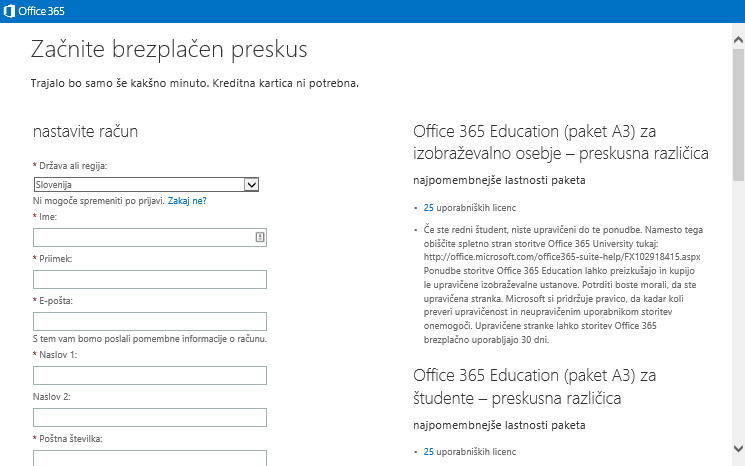
Ustvarite glavni skrbniški dostop
V tem koraku boste ustvarili glavnega skrbnika vaše Office 365 naročnine. V obrazcu izpolnite polja ID uporabnika, ter dvakrat vnesite Geslo.
ID uporabnika
1. Uporabniško ime glavnega skrbnika
Izberite izmed naslednjih možnosti: admin, administrator ali skrbnik.
2. Poddomena vaše šole
Uporabljajte kratko ime (kratico), a nekaj, kar bo smiselno za vašo šolo.
Primer: Šolski center Novo mesto bi vpisal poddomeno scnm.onmicrosoft.com.

Geslo
Ker varuje dostop do celotne naročnine Office 365, mora biti geslo ustrezno močno in kvalitetno. Vnesite najmanj 8 in največ 16 znakov. Ne uporabite pogostih besed ali imen. Kombinirajte velike in male črke, številke in znake.
Preverite telefonsko številko
Obrazec preverja tudi vašo telefonsko številko. Za začetek izberite vrsto telefona, nato pa vpišite telefonsko številko v mednarodni obliki. Pri tem prvo ničlo izpustite. Primer: če je vaša številka 031 123 456, v polje vpišite 31123456. Podobno velja za stacionarne številke.
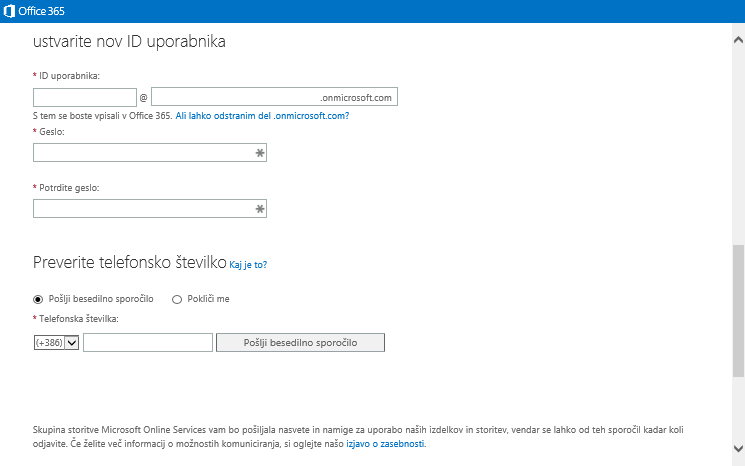
Zaključite postopek
Za zaključek kliknite gumb »ustvari moj račun«. V nekaj trenutkih je naročnina vzpostavljena.